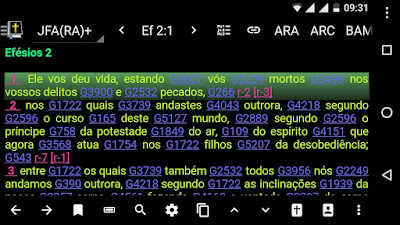O MySword é uma plataforma aberta que permite além da inserção de módulos de estudo, a configuração de inúmeras edições e formatações que possibilitam personalizar o aplicativo como o usuário desejar.
Nesse artigo você vai encontrar 6 temas personalizados para deixar o MySword com a sua cara, e também irá descobrir como remover o título inglês que aparece ao lado do nome da Bíblia em português. É só seguir o tutorial e aplicar no seu Smartphone.
PASSO 1
A primeira coisa a fazer é baixar o 6 temas aqui, e salva-los numa pasta fácil de acessar no seu celular.
Feito isso abra o MySword e vá em: Preferências/Tema colorido/ e selecione o tema branco (Padrão).
PASSO 2
Na barra de ferramentas superior toque em 'Copiar'. Uma janela vai abrir, escolha um nome para o novo tema que está sendo criado e dê um OK.
2.1 Agora volte na pasta com os temas que você baixou e abra algum dos arquivos de texto com nomes de temas. Click em editar, selecione todo o código, copie tudo e depois volte ao MySword.
PASSO 3
Vá até o Tema criado no passo 2 e o marque como Tema padrão.
PASSO 4
Na barra superior toque na opção "css" (se estiver oculta role a barra para a esquerda).
Outra janela se abrirá agora com linhas de códigos CSS. Calma, não se assuste! Apague todo o texto contido e cole o texto que você copiou no item do tema novo "2.1" e dê OK.
Repita o processo para instalar os outros temas. Lembrando que na opção 'editar' que fica bem ao lado de 'css' você pode definir outras paletas de cores para os texto e links do app.
VEJA O PROCESSO EM VÍDEO
VEJA AGORA COMO REMOVER O TÍTULO DA BÍBLIA EM INGLÊS
Esse título inglês vem pré formatado no css de cada tema e aparece ao lado do nome da Bíblia entre colchetes como mostra a imagem abaixo.
Quando acessamos uma bíblia na MySword o nome do livro é exibido em português e em inglês.
Para exibir apenas em português, faça o seguinte:
1 - Clique em configurações (ícone semelhante a uma engrenagem);
2 - Clique em preferências;
3 - Em 'Tema Colorido', escolha o tema predileto ou o que deseja editar;
4 - Clique em CSS no menu do topo e na primeira linha clique no botão para dar um 'enter' e deixar um espaço. O botão normalmente é representado por uma seta para baixo, localizado à direita do teclado; escreva ou cole nesta primeira linha o código:
.altbookname{display:none;}Cole o código sem espaços e salve.
5 - Em algumas versões do Android talvez não seja possível acessar a opção CSS. por isso se não conseguir clique em 'copiar' para fazer uma cópia do tema escolhido;
6 - Na tela que surgir dê um nome para o tema. Sugiro repetir o nome do tema escolhido acrescentado de algo (exemplo: editado). Na lista de temas disponíveis, escolha esse tema recém criado. Clique em CSS (agora será possível editá-lo, pois é um tema criado pelo usuário);
7 - Insira o código mencionado no passo 4;
8 - Salve a edição e retorne à tela inicial da MySword;
9 - Agora sua Bíblia apresentará apenas o nome dos livros em português;
10 - Repita para cada tema que for usar.
TEMA PERSONLAIZADO
Veja aqui como copiar e criar um tema personalizado no MySword:
CONCLUSÃO
Você conferiu aqui 6 temas personalizados para deixar o MySword com a sua cara e também um tutorial de como remover os títulos dos livros bíblicos que aparecem em inglês ao lado do que está em português. Deixe seu comentário abaixo nos dizendo seu deu certo e também não esqueça de compartilhar essa maravilhosa ferramenta com seus amigos nas redes sociais.
CRÉDITOS: Os temas foram produzidos por Antonio Barros Lins Filho, e o código com tutorial sobre a remoção dos nomes em inglês foi feito por Maciel Cavalcanti.